Kézzel végezze a vezeték nélküli helyi hálózat hozzáférési pont konfigurálását (SSID, titkosítási módszer és titkosítási kulcs), majd kapcsolódjon a vezeték nélküli helyi hálózathoz.
-
Ellenőrizze az SSID-t, a titkosítási kulcsot és biztonság beállítását a vezeték nélküli hozzáférési ponthoz mellékelt kézikönyvben vagy egyéb dokumentációban, és írja le ezeket az adatokat.
Megjegyzés
Ha WPA-EAP és WPA2-EAP a titkosítási módszer, akkor állítsa be a készülék weboldalán.
A részletekért nyissa meg a készülék weblapját, majd kattintson a következőre: [Admin beállítás] > [Hálózat] > [Vezeték nélküli beállítás] > [Kézi beállítás].
Emlékeztető
-
Az SSID mellett a hálózatnév, ESSID vagy ESS-ID elnevezést is használják.
-
A titkosítási kulcs mellett a hálózati kulcs, biztonsági kulcs, jelszó vagy előmegosztott kulcs elnevezést is használják.
-
-
Ellenőrizze, hogy a vezeték nélküli hozzáférési pont elindul-e, és megfelelően működik-e.
-
Kapcsolja be a készüléket.
Emlékeztető
Ha az alábbi képernyő megjelenik, nyomja meg az [Igen] gombot, majd lépjen tovább a 6. lépésre.
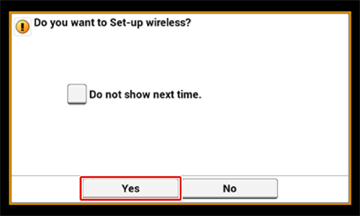
-
Nyomja meg az érintőpanelen az [Device Settings (Eszközbeállítások)] gombot.
-
Egyszer nyomja meg a [
 ] gombot, majd nyomja meg a [Wireless(Infrastructure) Setting (Vezeték nélküli(infrastr.) mód beállítás)] gombot.
] gombot, majd nyomja meg a [Wireless(Infrastructure) Setting (Vezeték nélküli(infrastr.) mód beállítás)] gombot.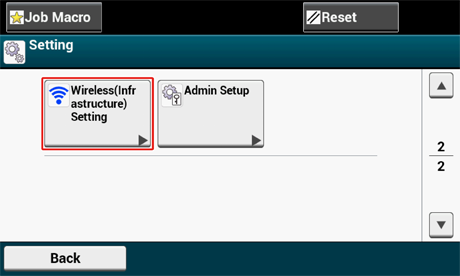
-
Adja meg a rendszergazda nevét és jelszavát, majd kattintson az [OK (OK)] lehetőségre.
Az „admin” és „999999” a gyári beállítás szerinti rendszergazdanév és jelszó.
A következő üzenet jelenik meg körülbelül 5 másodpercre.
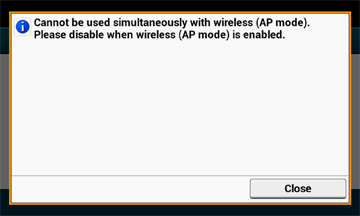
-
Nyomja meg az [Enable (Engedélyezés)] gombot.
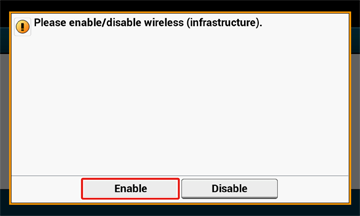
-
Ha a környezet megkívánja a IP-cím stb. kézi beállítását, akkor nyomja meg a [Network Setting (Hálózati beállítás)] gombot. Ha nincs szükség kézi beállítás végzésére, akkor ugorjon a 12. lépésre.
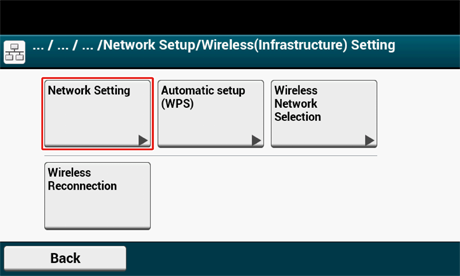
-
A [Wireless (infrastructure) settings (Vezeték nélküli (infrastruktúrális) beállítások)] képernyőn nyomja meg a [Manual (Kézi)] gombot.
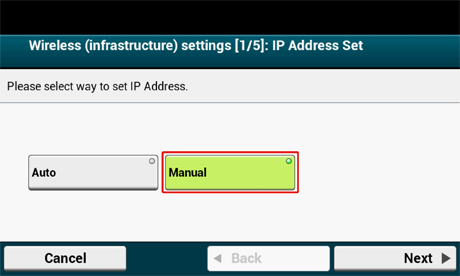
-
Kövesse a képernyőn megjelenő útmutatásokat az IP-cím, alhálózati maszk, alapértelmezett átjáró és DHCP v6 beállítására.
Emlékeztető
A beállítási értéket a szolgáltatójától vagy a hálózati rendszergazdájától kérdezze meg.
-
Amikor befejeződtek a vezeték nélküli (infrastruktúrális) beállítások, nyomja meg a [Close (Bezárás)] gombot.
Emlékeztető
Egy idő elteltével, a [Close (Bezárás)] gomb megnyomása nélkül automatikusan megtörténik a képernyő váltás.
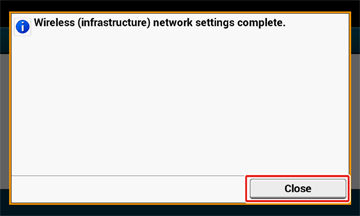
-
Nyomja meg a [WIFI hálózat választás] lehetőséget.
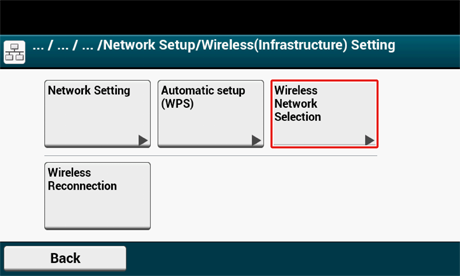
A készülék megkezdi a vezeték nélküli helyi hálózat hozzáférési pontok keresését. Várjon egy kis ideig.
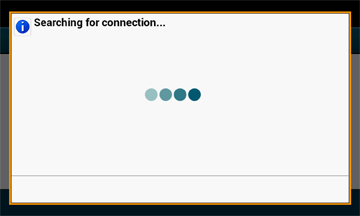
-
Nyomja meg a [Kézi beállítás] lehetőséget.
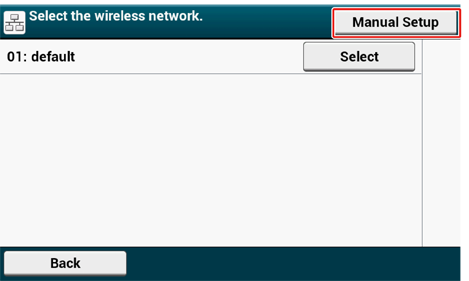
-
Írja be az SSID-t amelyet az 1. lépésben beállított, majd nyomja meg a [Next (Tovább)] gombot.
Megjegyzés
Az SSID-nél van különbség a kis- és a nagybetűk között. Gépelje be helyesen az SSID-t.
-
Válassza ki az 1. lépésben kiválasztott titkosítási módszert, majd nyomja meg a [Next (Tovább)] gombot.
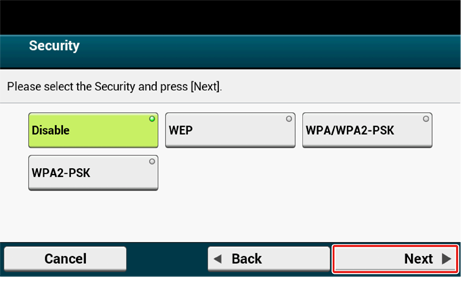
Emlékeztető
A vezeték nélküli helyi hálózat hozzáférési ponttól vagy biztonságtól függően tér el a titkosítási kulcs.
-
A 15. lépésben kiválasztott titkosítási módszertől függ az eljárás.
[WPA/WPA2-PSK (WPA/WPA2-PSK)] választása esetén válassza ki a [TKIP/AES (TKIP/AES)] beállítást, majd nyomja meg a [Next (Tovább)] gombot. Adja meg az előre megosztott kulcsot, majd nyomja meg a [Next (Tovább)] gombot.
[WPA2-PSK (WPA2-PSK)] választása esetén válassza ki a [AES (AES)] beállítást, majd nyomja meg a [Next (Tovább)] gombot. Adja meg az előre megosztott kulcsot, majd nyomja meg a [Next (Tovább)] gombot.
[WEP (WEP)] választása esetén írja be a WEP-kulcsot, majd nyomja meg a [Next (Tovább)] gombot.
-
Ha a megjelenő tartalom azonos az 1. lépésben beállítottal, akkor nyomja meg az [Yes (Igen)] gombot.
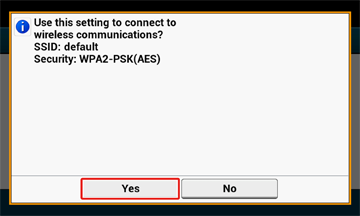
Emlékeztető
Körülbelül 30 másodperc szükséges a készülék számára vezeték nélküli helyi hálózat hozzáférési pont észleléséhez.
Ha a kapcsolat lérejöttét jelzi a képernyő, akkor nyomja meg a [Close (Bezárás)] gombot.
Ha a kapcsolódás nem sikerült kijelzés látható a képernyőn, akkor nyomja meg a [Close (Bezárás)] gombot és ugorjon vissza az 5. pontra.
-
Ha az érintőpanel jobb felső sarkában megjelenik az antenna jel, a kapcsolat létesítése megfelelően sikerült.
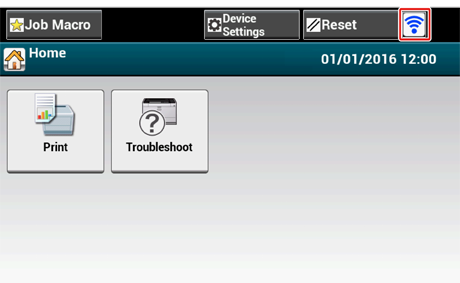
Emlékeztető
Egyes képernyőkön előfordulhat, hogy az antennajel nem jelenik meg.
Ha a vezeték nélküli helyi hálózati kapcsolat instabil
Ha a vezeték nélküli helyi hálózati kapcsolat instabil, olvassa el ezen kézikönyv „Vezeték nélküli helyi hálózathoz kapcsolódás előtt” című részében lévő óvintézkedéseket, majd helyezze át vezeték nélküli helyi hálózati hozzáférési pontot. Ha az óvintézkedések elolvasásával sem talál megoldást, akkor hozza közelebb egymáshoz a készüléket és a vezeték nélküli hozzáférési pontot.

